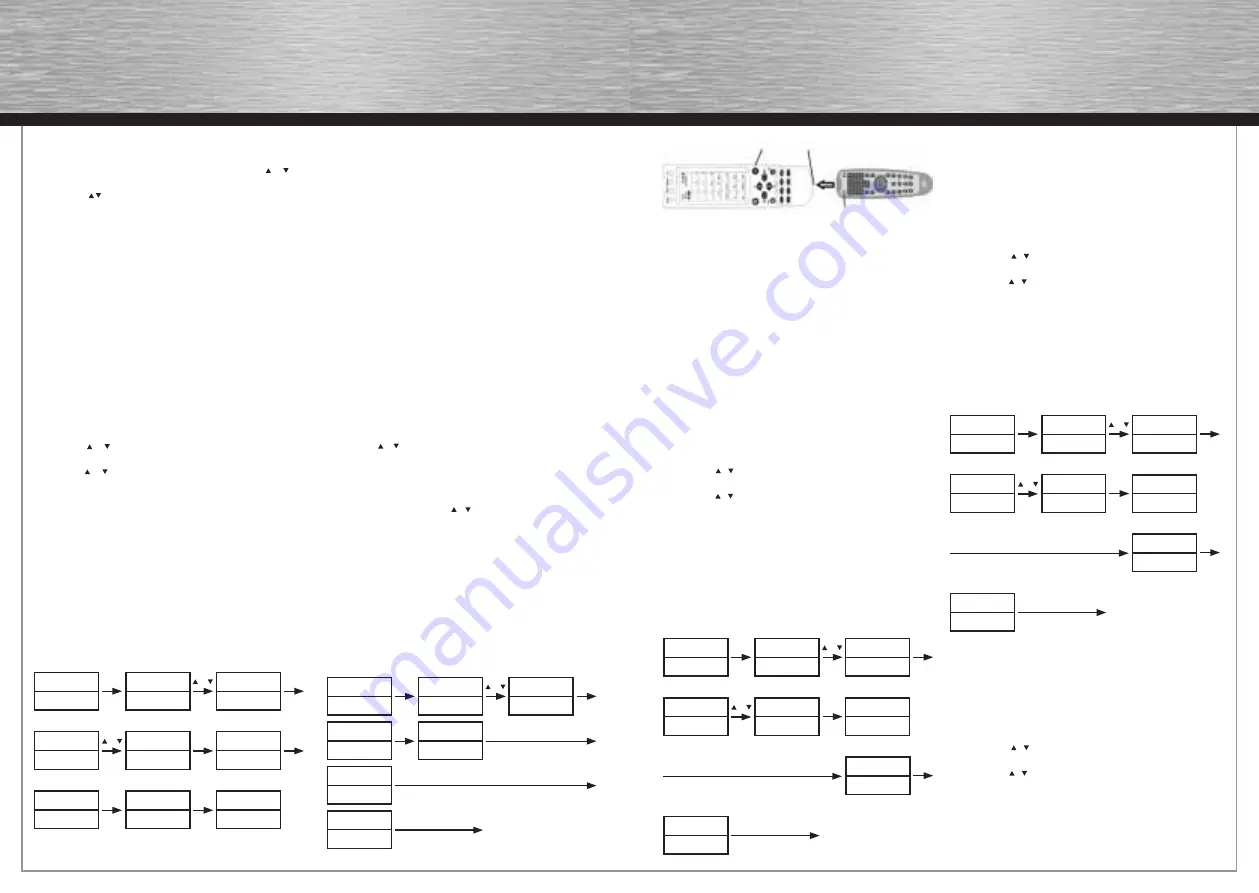
28
29
Observação:
1. Caso não tenha parado a procura atempadamente
aquando da reacção do dispositivo, pode pressionar ou
para retroceder e encontrar o código anterior.
2. Os botões OK, EXIT (SAIR) são utilizados apenas
para confi gurar o seu novo controlo remoto durante a Procura
Automática. Durante este processo não poderá controlar o
seu dispositivo para funções do menu, excepto quando sair
da confi guração.
3. Quando o controlo remoto efectua a procura por todos os
códigos, irá parar no código em que iniciou a procura.
4. Se o dispositivo estiver bloqueado, deverá primeiro
desbloqueá-lo e só depois iniciar a confi guração.
Confi guração por Introdução de Código
1. Ligue o dispositivo que pretende controlar (p.ex. TV, DVD…).
2. Nas últimas páginas deste manual, procure o nome da marca
e o n.º de código da marca e o nº do código da marca do seu
dispositivo (p.ex. Lifetec 003, 010, 062).
3. Mantenha pressionado o botão SET (CONFIGURAÇÃO) do
seu novo controlo remoto durante mais de 3 segundos e, em
seguida, solte-o
4. Pressione ou para seleccionar SetupCode (Código de
Confi guração) no menu do LCD, e pressione OK.
5. Pressione ou para seleccionar EnterCode (Introduzir
Código) no menu do LCD e pressione OK.
6. Pressione o botão do dispositivo que pretende utilizar (p.ex.
TV, DVD…) e pressione OK tendo em seguida que introduzir
o código de dispositivo de 3 dígitos (p.ex. 003 para televisão
Lifetec).
7. Pressione OK para guardar e o LCD indica Success!
(Bem-sucedido!) e carregue duas vezes em EXIT (SAIR) para
abandonar o modo SETUP (CONFIGURAÇÃO).8. Verifi que o
funcionamento dos botões no controlo remoto.
Em seguida, repita os passos 3 a 7 até que todas as
funções básicas funcionem correctamente. Pode pressionar
novamente o botão de dispositivo (p.ex. TV) para terminar
a SET UP (CONFIGURAÇÃO) ou utilizar ou para seleccionar
outra confi guração.
MEMORIZAÇÃO
A função LEARN (MEMORIZAÇÃO) é utilizada como um
suplemento da lista de códigos pré-programados. A lista de
códigos normal pode disponibilizar a maior parte das funções
necessárias, mas um pequeno número de funções adicionais
pode ser adicionado no seu controlo remoto. Ou pode adicionar
um novo código de um controlo remoto original que não se
encontre incluído na lista de códigos.
No modo de memorização tem de ter outro controlo remoto
original, do qual irá retirar os códigos para o seu SRC-8250.
Poderá seleccionar o botão Learn (Memorizar) para memorizar
comandos, ou o botão Delete (Eliminar) para eliminar comandos
memorizados, ou seleccionar Delete DEV (Eliminar DISP) para
eliminar todos os comandos de um dispositivo, ou Delete All
(Eliminar Tudo) para eliminar todos os comandos memorizados
de todos os dispositivos na categoria de memorização.
Pode entrar no modo de memorização mantendo pressionado o
botão LEARN (MEMORIZAR) mais de 3 segundos.
Memorizar um Comando
1. Pressione um botão de dispositivo (p.ex. TV) para o
qual pretende memorizar.
2. Pressione sem soltar o botão SET (CONFIGURAÇÃO) durante
mais de 3 segundos e, em seguida, solte-o.
3. Pressione o botão Learning (Aprendizagem) no menu do
LCD e, em seguida, pressione OK.
4. Pressione Learn Key (Memorizar Botão) no menu do LCD
e, em seguida, pressione OK. O LCD indica
Select Key (Seleccionar Botão). Se pretender sair do modo
de memorização, pressione o botão de dispositivo.
5. Seleccione o botão (alvo) que pretende memorizar (p.ex.
Alimentação). É indicado PLS Send Signal in (Enviar Sinal) no visor LCD.
6. Posicione o transmissor do controlo remoto original em frente
à janela do receptor do SRC-8250, a uma distância aproximada de 50 mm.
7. Mantenha pressionado o botão do controlo remoto original
(p. ex. Alimentação) até o LCD indicar Success! (Bem
Sucedido!) durante um segundo. Se o visor LCD indicar Failed
(Falhou), repita os passos 4-6.
8. Repita os passos 4-6 se pretender memorizar outros botões.
9. Prima um botão de dispositivo (p. ex. TV) para sair da
operação de memorização de botões quando todos
os comandos remotos que pretende memorizar estiverem introduzidos..
Observação:
1. Um botão alvo seleccionado pode memorizar vários
botões fonte diferentes mas o 40083 irá memorizar
apenas o último sinal aprendido.
2. Todos os botões de função normais podem ser memorizados.
3. Este controlo remoto poderá não memorizar determinado
código (devido ao limite de custos de material)
4. Poderão ser memorizados cerca de 100 botões para
8 dispositivos e 8 novos dispositivos.
Eliminar Botão Memorizado
Se pretender eliminar um comando memorizado, efectue os
seguintes passos:
1. Pressione o botão do respectivo dispositivo (p. ex. TV) do
comando que pretende eliminar.
2. Pressione sem soltar o botão SET (CONFIGURAÇÃO) durante
mais de 3 segundos e, em seguida, solte-o.
3. Pressione o botão para Learning (Memorização) no menu
do LCD e, em seguida, pressione OK.
4. Pressione o botão Delete Key (Eliminar Botão) no menu
do LCD e, em seguida, pressione OK.
5. Pressione no 40083 o botão que pretende eliminar. O LCD
indica Sure Delet (Confi rmar Eliminação) e pressione OK para
confi rmar. O LCD irá indicar Success! (Bem Sucedido!)
6. Repita os passos 4 e 5 para eliminar os seguintes botões
que desejar.
7. Pressione um botão de dispositivo (p. ex. TV) para sair da
operação de eliminação quando todos os comandos que
pretende eliminar estiverem apagados.
Eliminar Todos os Comandos Memorizados Para um Dispositivo
Se pretende eliminar todos os comandos memorizados para um
dispositivo através de uma ordem, em vez de eliminar todos os
botões um por um, efectue os seguintes passos:
1. Pressione o botão do dispositivo (p. ex. TV) em que
pretende eliminar comandos.
2. Pressione sem soltar o botão SET (CONFIGURAÇÃO) durante
mais de 3 segundos e, em seguida, solte-o.
3. Deslize até o botão Learning (Memorizar) no menu do
LCD e, em seguida, pressione OK.
4. Deslize até o botão Delete DEV (Eliminar DISP) no menu do
LCD e, em seguida, pressione OK.
5. Seleccione o dispositivo que pretende eliminar e, em
seguida, pressione OK.
6. O LCD indica Sure Delet (Confi rmar Eliminação) e, em seguida,
pressione OK. O LCD indica Success! (Bem Sucedido!) .
7. Repita o passo 5 para eliminar os comandos de um
outro dispositivo.
8. Pressione EXIT (Sair) para sair das operações de eliminação.
Eliminar Todos os Botões Memorizados
Se pretende eliminar todos os comandos memorizados na
unidade, efectue os seguintes passos:
1. Pressione sem soltar o botão SET (CONFIGURAÇÃO) durante
mais de 3 segundos e, em seguida, solte-o.
2. Deslize até o botão Learning (Memorizar) no menu do LCD
e, em seguida, pressione OK.
3. Deslize até o botão Delete All (Eliminar TUD) no menu do
LCD e, em seguida, pressione OK.
4. O LCD indica Sure Delet (Confi rmar Eliminação) e, em seguida,
pressione OK. O LCD indica Success! (Bem sucedido!)
e termina a eliminação.
TV 048
Sol 11:59AM
Device
→
SetupCode
→
Dispositivo
SetupCode
SET 3S
OU
OK
→
Auto Search
Enter Code
TV
Auto Search
→
Enter Code
OU
OK TV
003
TV 003
Auto Search
→
Enter Code
Success!
OK
1S
TV 048
Sol 11:59AM
PLS Send
Signal in
Press a source key from original remote
→
Learn Key
Delete Key
Select Key
OK
Press a target key e.g. Power
Timeset
→
Learning
→
Dispositivo
SetupCode
SET 3S
OU
OK
→
Success!
To learn next key
Botão Alvo Janela do Receptor
Controlo Remoto Original
Botão Fonte
TV 048
Sol 11:59AM
→
Learn Key
Delete Key
Sure Delete
Select a key you want to delete
Learn Key
→
Delete Key
OU
Timeset
→
Learning
→
Dispositivo
SetupCode
SET 3S
OU
OK
→
Success!
Delete next key
Select Key
OK
OK
OK
TV 048
Sol 11:59AM
→
Learn Key
Delete Key
Sure Delete
Seleccione el dispositivo a borrar
Delete Key
→
Delete DVE
OU
Timeset
→
Learning
→
Dispositivo
SetupCode
SET 3S
OU
OK
→
Success!
Borre otro dispositivo
Select DVE
TV
OK
OK
OK


































